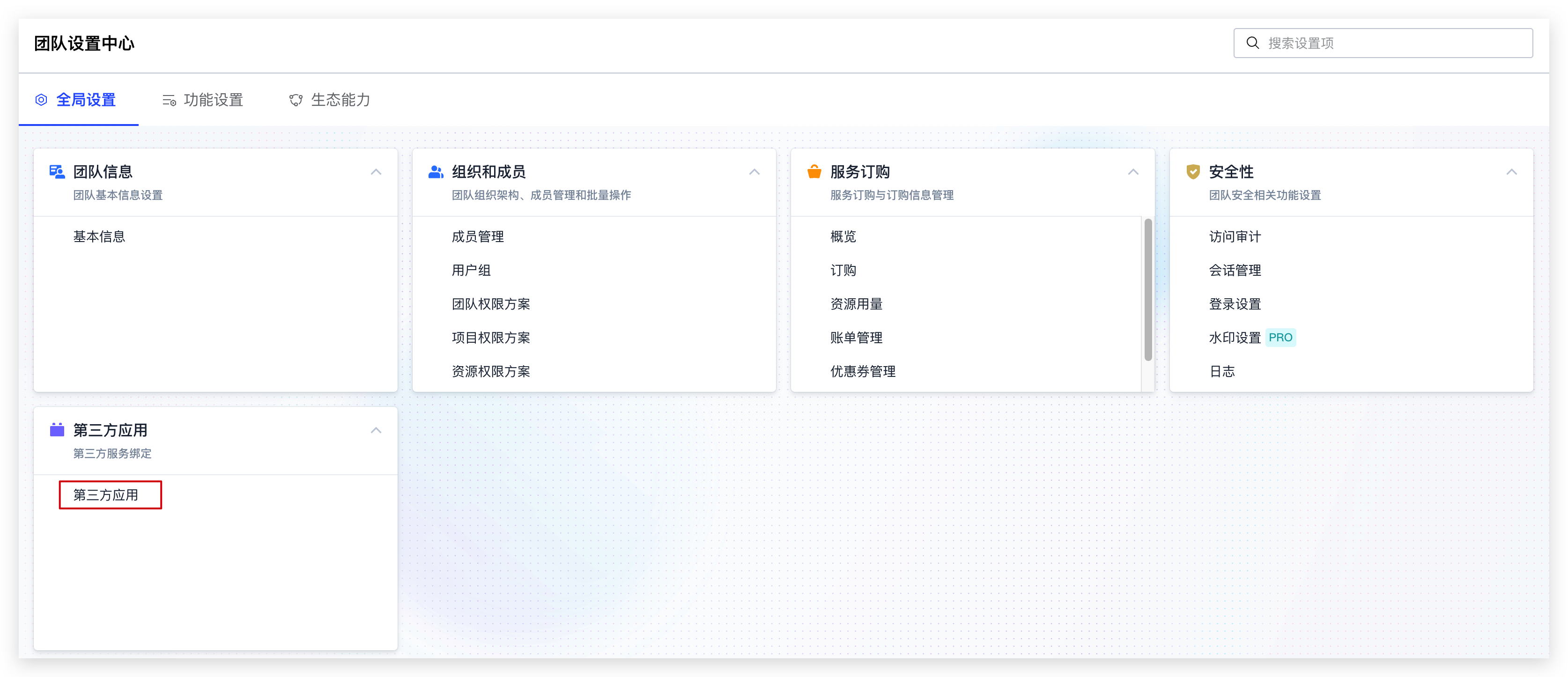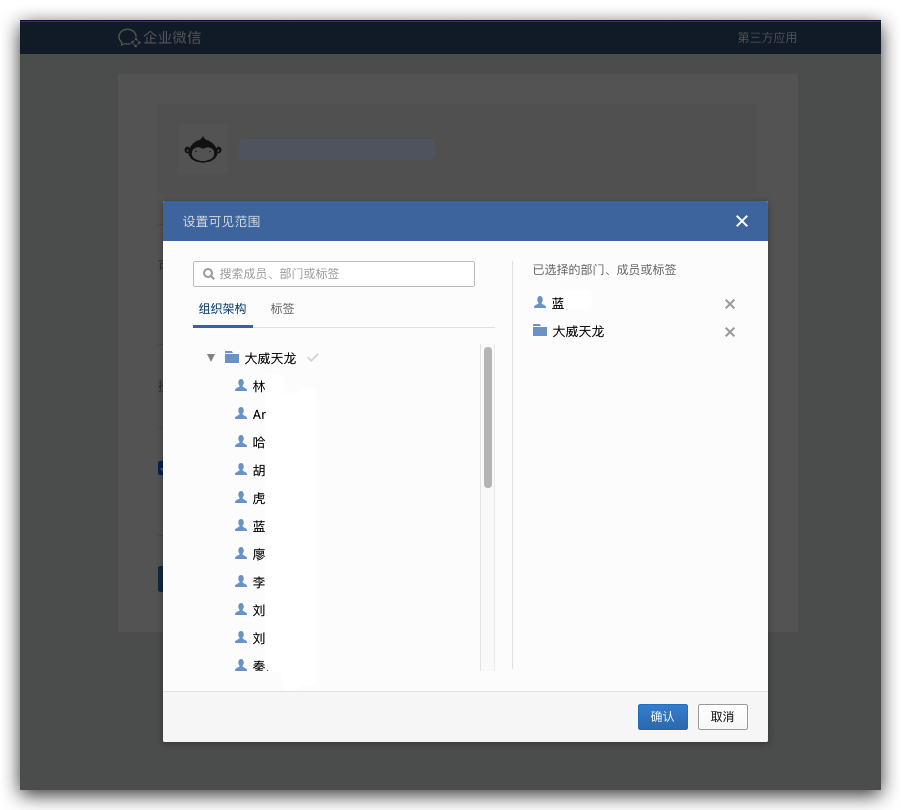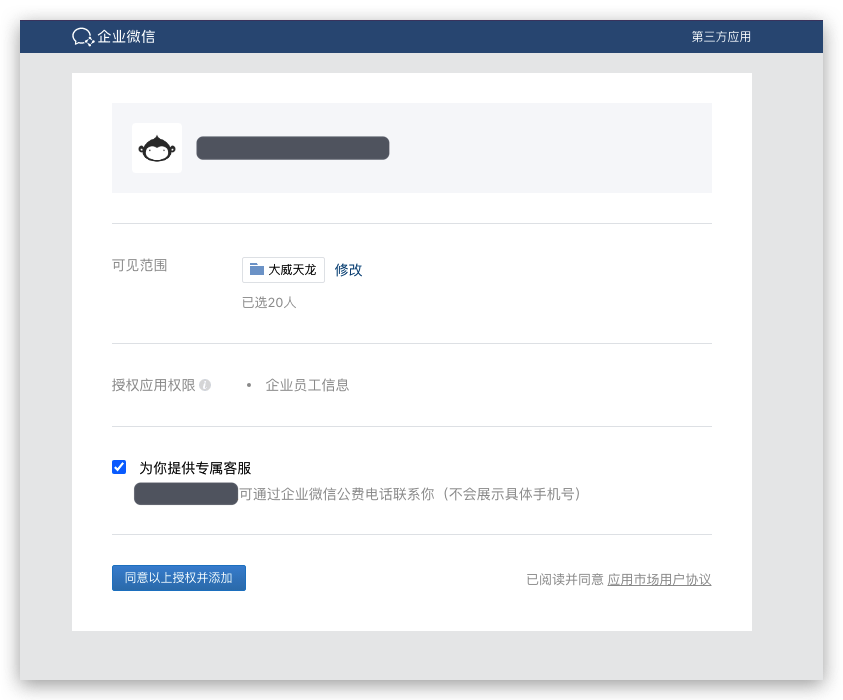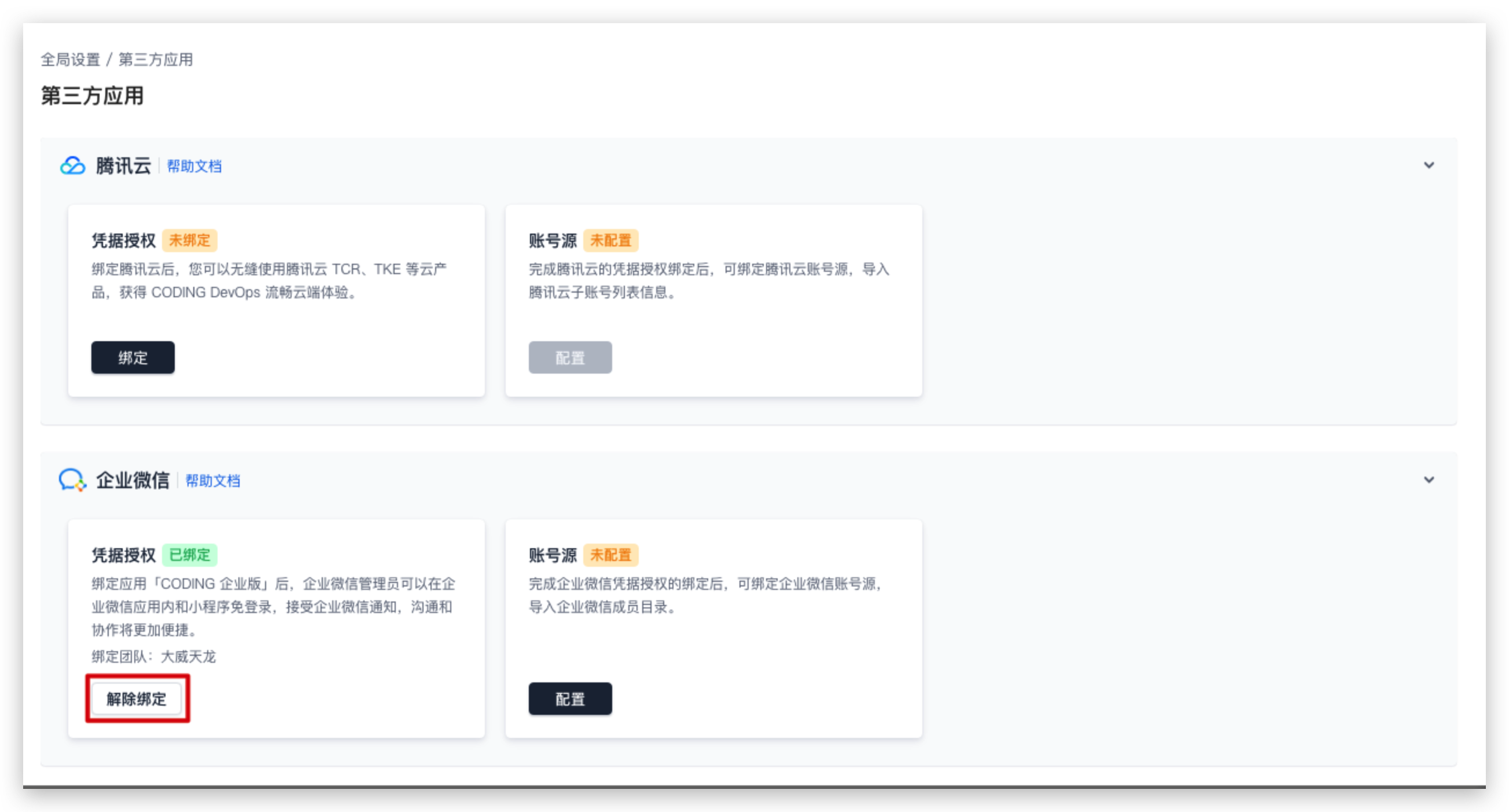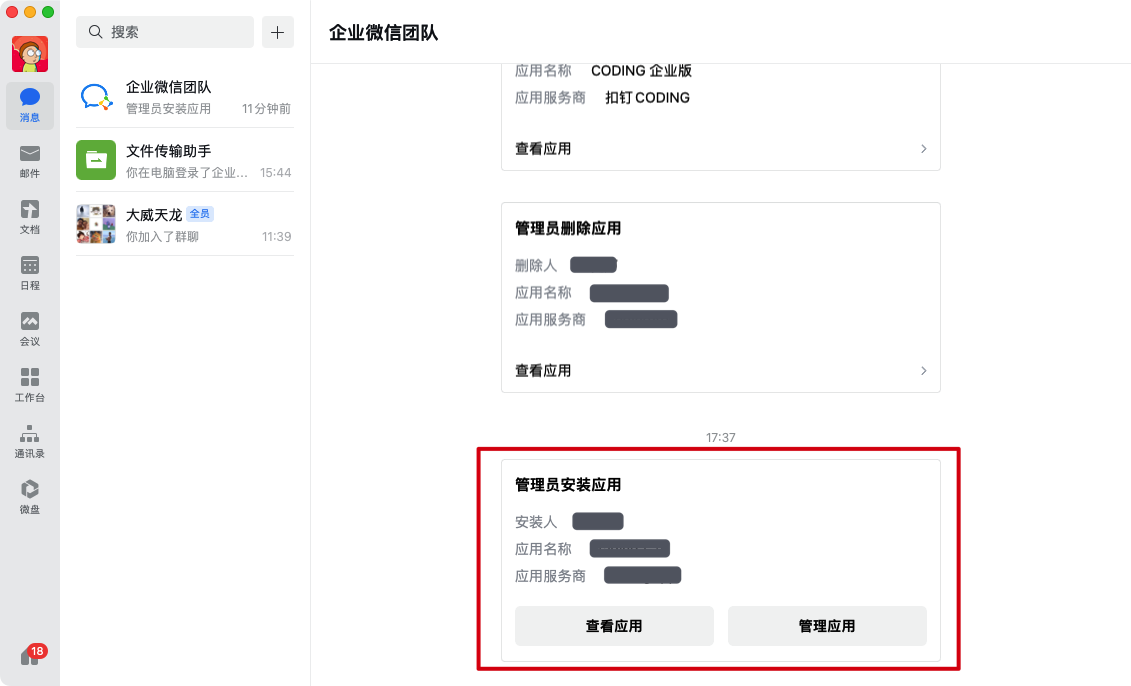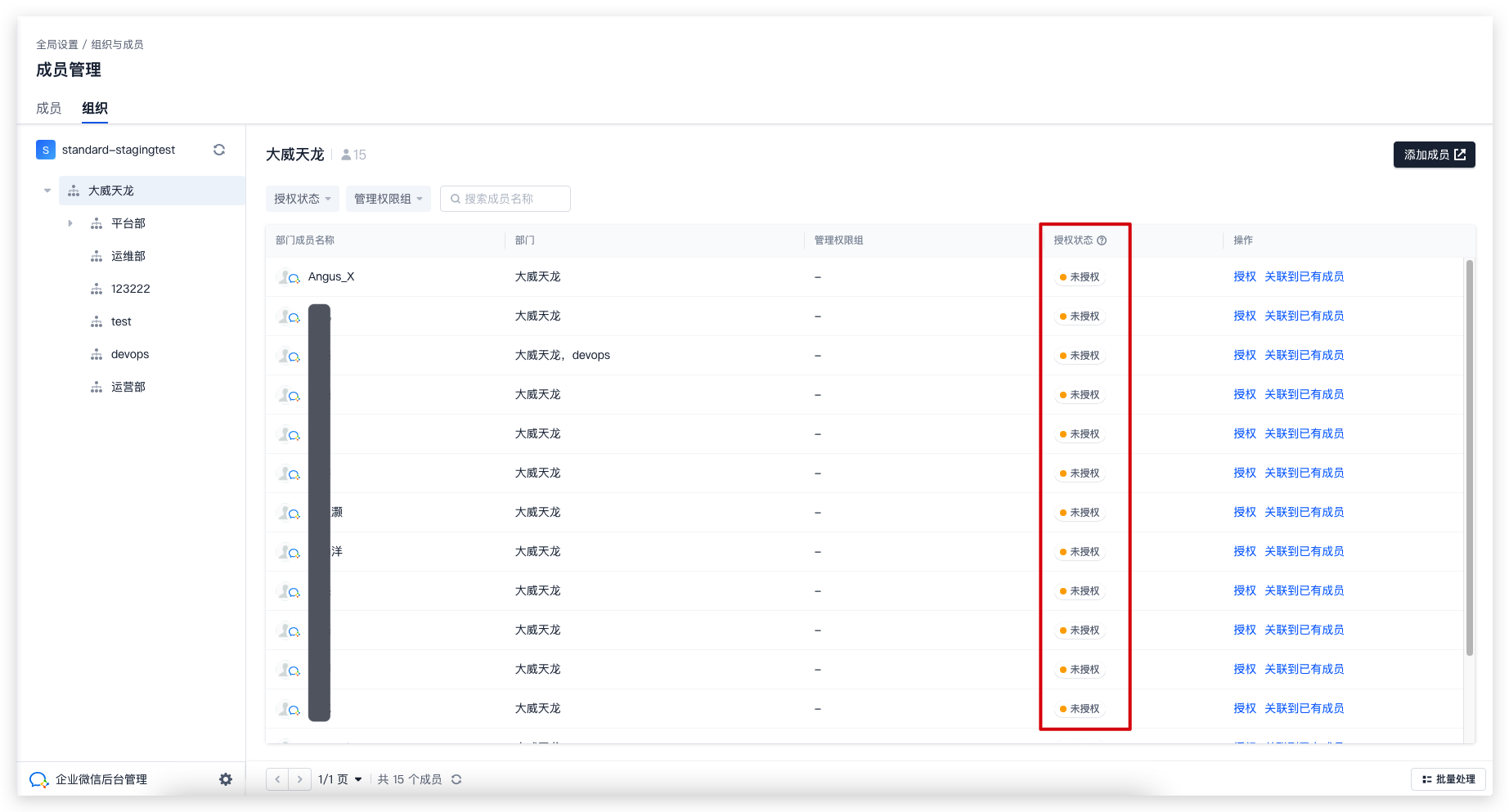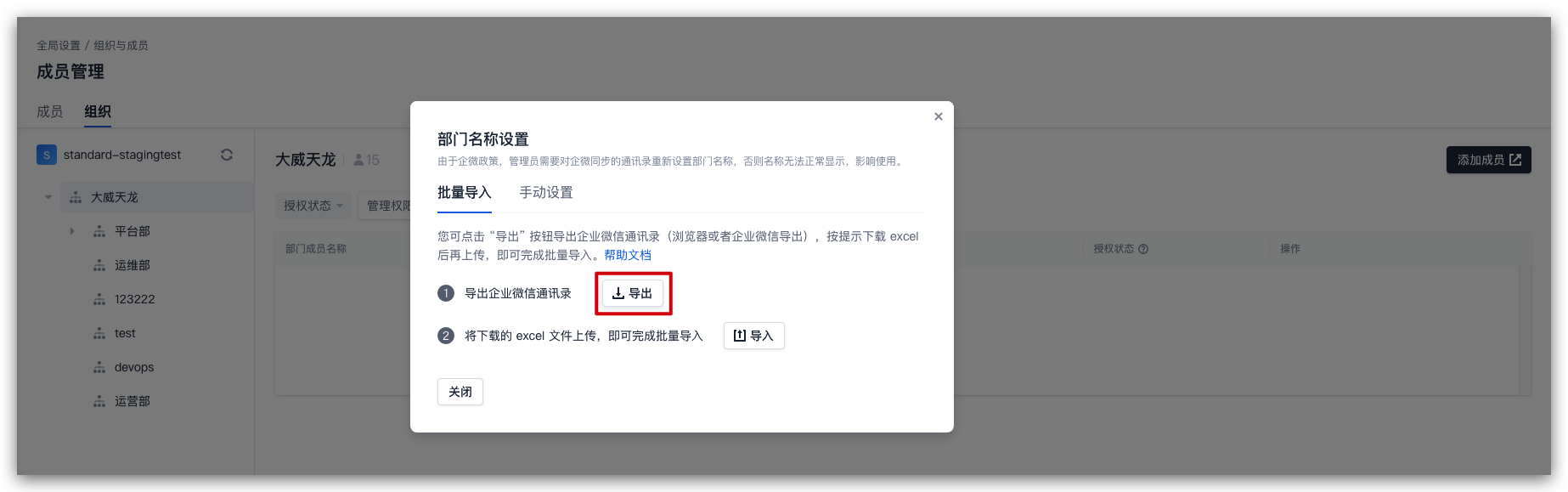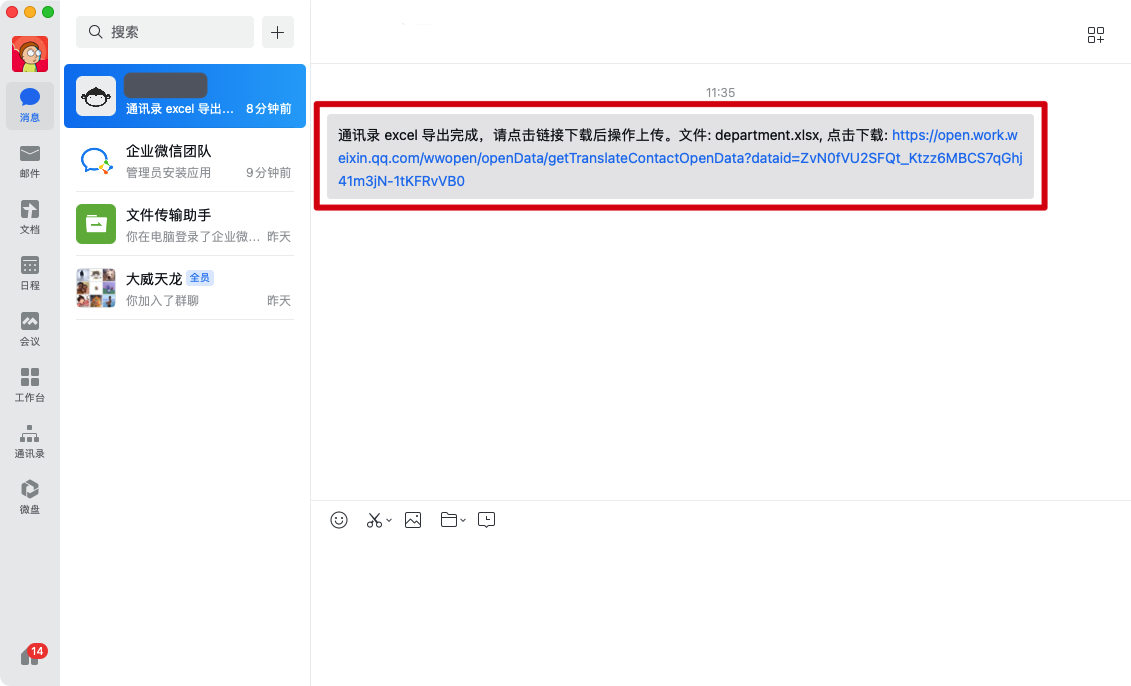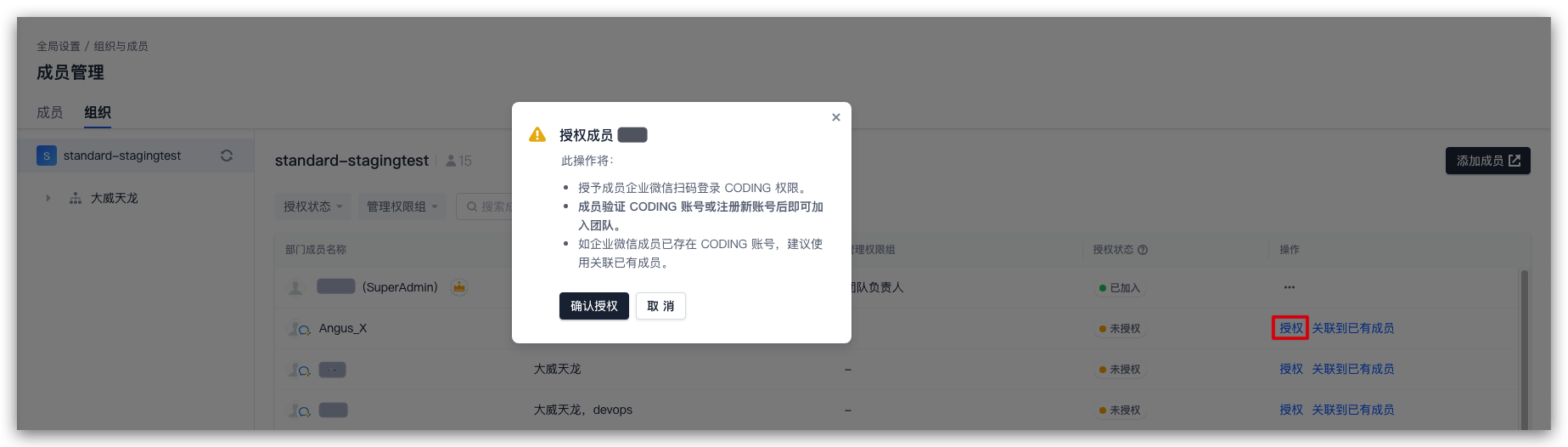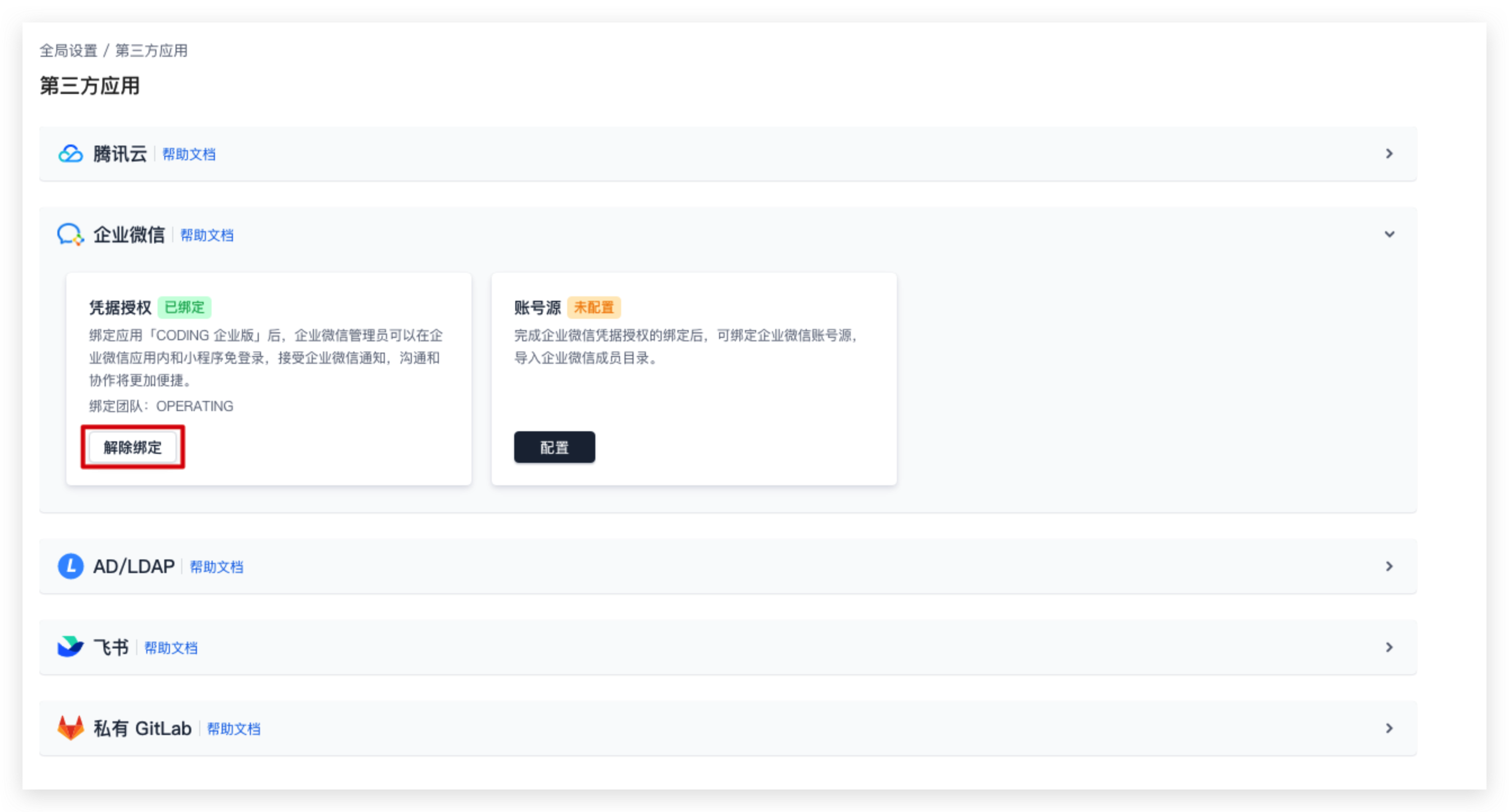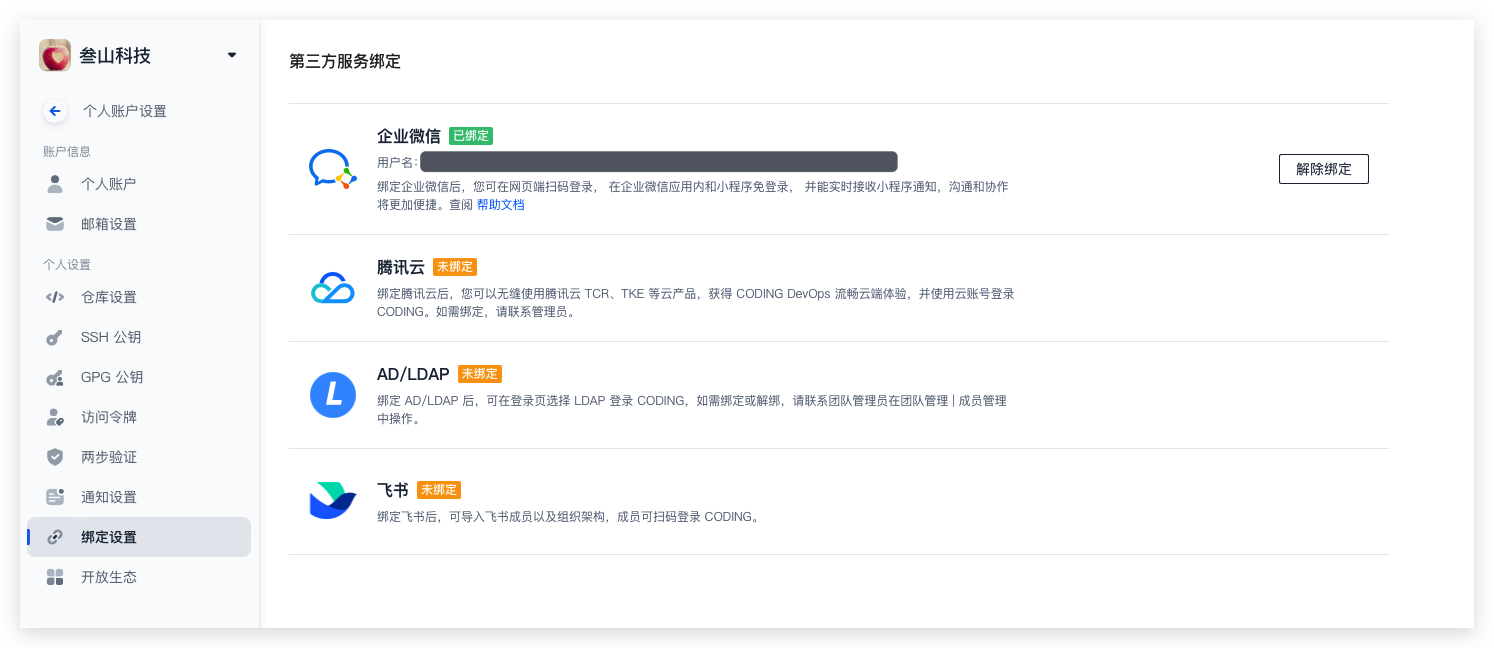绑定企业微信
团队绑定企业微信后能够帮助企业便捷地将部门架构与成员导入至 CODING 团队中。企业微信成员无需逐一注册 CODING,仅需使用企业微信扫码便能够轻松加入 CODING 团队。
绑定企业微信
- 团队所有者 / 管理员点击首页左下角的“团队设置中心”按钮,前往“全局设置”→“第三方应用”。
- 点击凭据授权中的“绑定”按钮。
- 跳转至企业微信二维码页面后,使用企业微信管理员账号扫码登录,设置应用可见范围。企业微信应用的可见范围决定了哪些部门或成员能够访问 CODING 团队,选择部门和人员后点击“确认”按钮。
- 点击“同意以上授权,并添加”按钮,同时您可以选择是否添加 CODING 客服为外部联系人选项。
- 企业微信安装应用成功后,“第三方应用”->“企业微信”中的状态将变为“已绑定”。
- 管理员的企业微信中也将收到绑定消息推送。
配置账号源
账号源设置用于管理企业微信通讯录中的部门架构与团队人员信息,配置完成后便可以导入企业微信中的部门与成员。自 2022 年 6 月 20 日配置企业微信账号源的团队无需自建应用授权配置,参考下图直接开始配置成员同步设置即可。
若您的团队曾在 6 月 20 日前配置过自建应用,则可以依然参考自建应用授权配置管理账号源。
通讯录同步设置提供手动同步、定时同步、自动同步三种模式。通过设置新增 / 删减成员时所可能触发的事件,科学管理 CODING 团队成员与企业微信成员之间的联系。
- 锁定成员:企业微信通讯录中的成员被删除之后,仍保留在 CODING 团队成员列表,但无法访问团队资源和登录团队。
- 仅取消授权:企业微信通讯录中的成员被删除之后,仍保留在 CODING 团队成员列表,但无法访问 CODING。成员被授权之后即可重新登录团队。
查看授权状态
团队管理员可以在成员管理中的“组织”处查看所有成员的授权状态。
- 未授权:该成员无权访问 CODING。
- 已授权:该成员有权访问 CODING,但尚未加入团队。成员需登录或注册 CODING 账号并加入团队之后才能在 CODING 平台进行操作。
- 已加入:该成员已通过邀请链接登录或注册 CODING 账号,并且加入了该团队,能在团队内进行相应操作。
导出部门 / 人员
为确保部门与名称的准确性,建议手动导出企业微信通讯录后再导入至 CODING 团队。点击左下角企业微信后台管理中的“部门名称设置”或“成员名称设置”。
点击“导出按钮”,在弹出新页面后在浏览器中开始下载。
若未出现自动下载,前往成员管理,将“我”与企业微信账号相关联。
然后点击企业微信应用消息提醒中给出的链接进行下载。
导入数据
将上文中导出的包含部门 / 成员名称的 Excel 表格文件导入至 CODING 团队中。
手动设置名称
若发现部分数据异常,可以采用手动设置方式重新修改为正确的名称。
授权成员
针对“未授权”状态的成员,需团队管理员授予该成员使用企业微信扫码登录 CODING 的权限。
成员未注册 CODING 账号
可使用企业微信扫码直接登录 CODING 团队。
成员已加入 CODING 账号
团队所有者点击“关联已有成员”后选择 CODING 团队中的成员,此时该成员既可以使用企业微信扫码登录,也可以使用 CODING 账号密码登录团队。
解绑企业微信
将企业微信中的应用删除后即可解除绑定关系。解绑企业微信后会失去所有部门与成员数据信息,企业微信内 CODING 消息推送机制也将关闭。
团队管理员
团队管理员前往“团队设置中心”的“第三方应用”中进行解绑。
团队成员
鼠标移至左下角个人头像处,点击“个人账户设置”中的“绑定设置”,点击企业微信中的“解除绑定”按钮完成解绑。
 2023-10-12最近更新
2023-10-12最近更新在阅读中是否遇到以下问题?*
您希望我们如何改进?*
如果您希望得到回复,请留下您的邮箱地址。